
时间:2021-08-13 20:58:07 来源:www.win10xitong.com 作者:win10
总是看见有些用户遇到了win10如何安装tortise问题后就手足无措,即使是平时能够解决很多其他问题的网友可能这一次也不知道怎么解决win10如何安装tortise的问题。要是你同样因为win10如何安装tortise的问题而很困扰,我们在查阅很多资料后,确定这样的步骤可以解决:1.安装TortoiseGit,我下载的安装包是TortoiseGit_2.3.4_32bit.msi,双击打开安装设置界面。然后点击“Next”;2.版权信息界面,直接点击“Next”,进入到下一步就能够很好的处理这个问题了。要是还不明白的话就可以一起再来看看win10如何安装tortise的方式。
推荐系统下载:笔记本Win10专业版
具体步骤如下:
1.安装TortoiseGit。我下载的安装包是乌龟Git _ 2.3.4 _ 32bit.msi,双击打开安装设置界面。然后点击“下一步”;
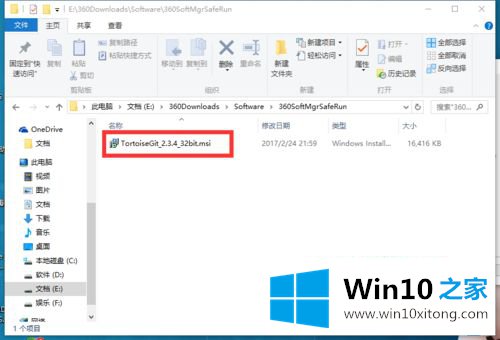
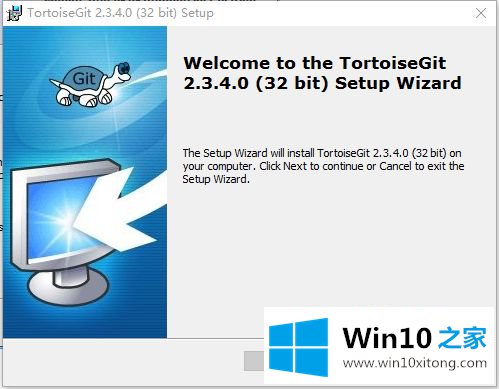
2.在版权信息界面,直接点击“下一步”进入下一步;
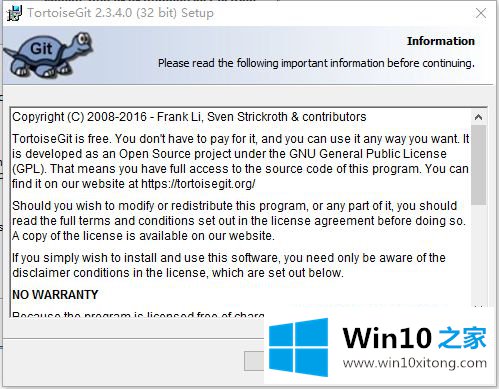
3.可以选择TortoiseGitPlink(位于TortoiseGit安装目录/bin),也可以选择Git默认SSH客户端位于Git安装目录/bin/ssh.exe(如果配置了Path,则直接为ssh.exe),点击“下一步”;
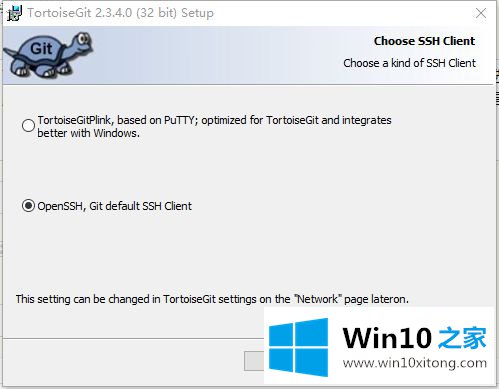
4.选择安装目录,可以保留默认,或者安装在开发环境目录下,安装的程序组件可以保留默认,点击“下一步”;
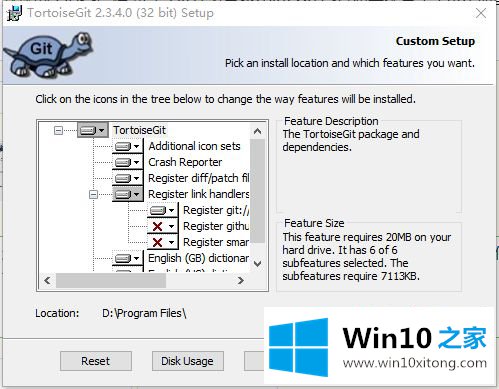
5.确认安装界面,点击安装按钮进行安装;
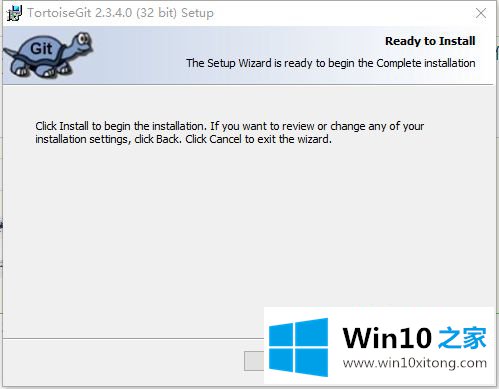
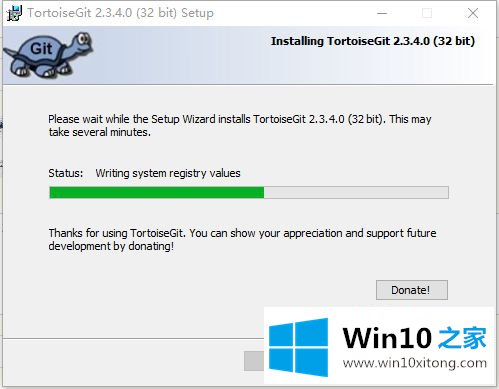
6.完成安装,然后单击“完成”。
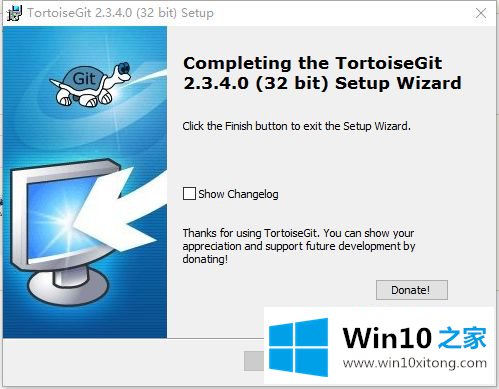
以上是win10中如何安装tortise git的细节。不知道如何安装的用户可以采用上述方法。
好了,关于win10如何安装tortise的方式就是上面的内容了。如果你还有疑问,欢迎给本站留言。